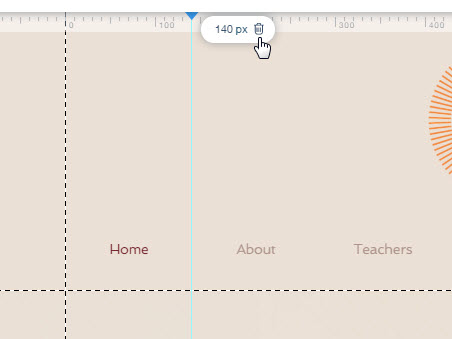Wix Editor: Lineale und Orientierungsleisten verwenden
3 min
In diesem Artikel
- Lineale ein- oder ausblenden
- Hilfslinien zu Linealen hinzufügen
- Die Position eines Lineals ändern
- Ein Lineal löschen
Lineale helfen dir, Elemente auf deiner Seite präzise zu platzieren, da du ihre genaue Position in Pixel sehen kannst. Du kannst die Lineale im Editor jederzeit ein- oder ausblenden und Hilfslinien hinzufügen, um bestimmte Positionen zu markieren, die du bei der Planung des Seitenlayouts sehen musst.
Lineale ein- oder ausblenden
Je nach Bedarf kannst du die Lineale im Editor ein- oder ausblenden. Das steuert nicht nur die horizontalen und vertikalen Lineale, sondern auch alle Hilfslinien, die du hinzugefügt hast.
Um die Lineale ein- oder auszublenden:
- Öffne deinen Editor.
- Klicke in der oberen Leiste auf Tools
 .
. - Aktiviere oder deaktiviere das Kontrollkästchen Lineale:
- Aktiviert: Die Lineale werden in deinem Editor angezeigt.
- Deaktiviert: Die Lineale werden in deinem Editor nicht angezeigt.
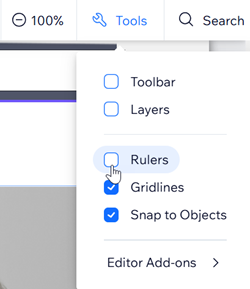
Tipp:
Du kannst auch Shift + R auf deiner Tastatur verwenden, um die Lineale ein- oder auszublenden.
Hilfslinien zu Linealen hinzufügen
Hilfslinien fungieren als persönliche Positionsmarkierungen, die auf deiner Live-Website nicht sichtbar sind, damit du deine Elemente genau ausrichten kannst. Deine Elemente werden an den Orientierungsleisten ausgerichtet, wenn du sie verschiebst oder ihre Größe änderst.
- Um eine neue Orientierungsleiste zu platzieren, klicke auf das horizontale/vertikale Lineal an der Position (in Pixel), an der es erscheinen soll.
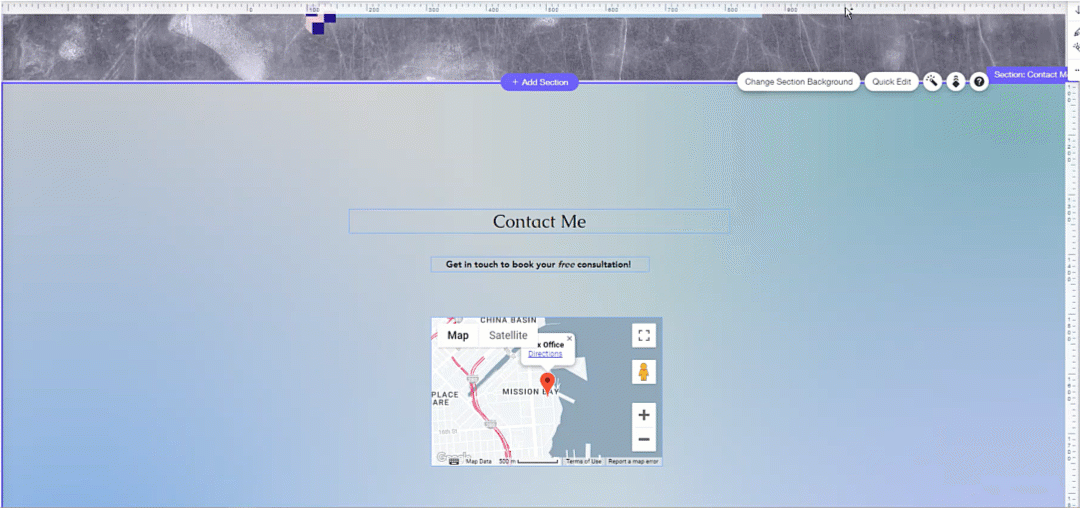
Tipp:
Wenn du die Lineale jemals ausblendest, sind deine Orientierungsleisten nicht verloren. Wenn du die Lineale anzeigst, werden auch die zuvor hinzugefügten Orientierungsleisten angezeigt.
Die Position eines Lineals ändern
Nachdem du eine Orientierungsleiste platziert hast, kannst du ihre Position jederzeit ändern.
Um eine Linealführung neu zu positionieren:
- Klicke auf die Führung auf dem Lineal.
- Ziehe die Orientierungsleiste an die neue Position oder verwende die Pfeiltasten auf deiner Tastatur, um sie zu verschieben.
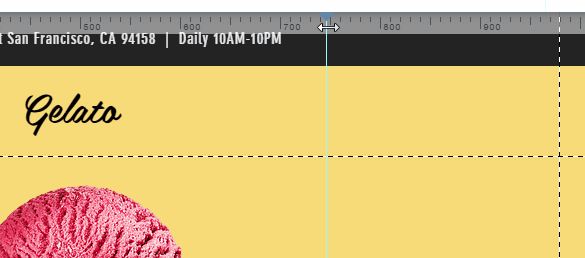
Tipp:
- Verschiebe die Orientierungsleiste an eine bestimmte Stelle, indem du in das Textfeld klickst und einen Wert (in Pixel) eingibst.
- Verschiebe die Orientierungsleiste in Schritten von 10px, indem du auf die Umschalttaste + Pfeiltasten klickst.
Ein Lineal löschen
Brauchst du eine Orientierungsleiste, die du zuvor zu einem Lineal hinzugefügt hast, nicht mehr? Du kannst es jederzeit löschen.
Um eine Hilfslinien zu löschen:
- Klicke auf die Führung auf dem Lineal.
- Drücke die Entf-Taste auf deiner Tastatur oder klicke auf das Symbol für Löschen.